Vyskúšajte funkciu upozornenia na napadnuté heslo v systéme iOS 14
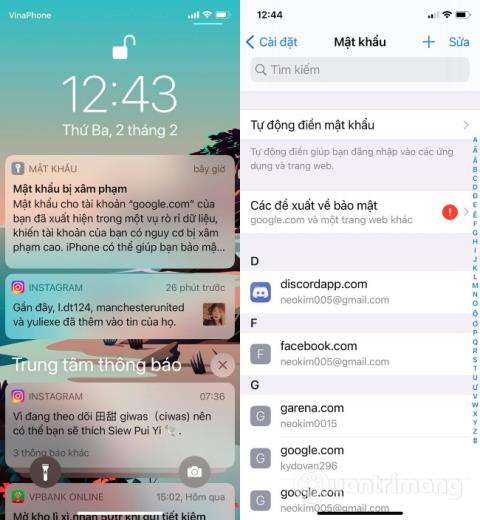
Toto je celkom užitočná funkcia pre používateľov iPhone.
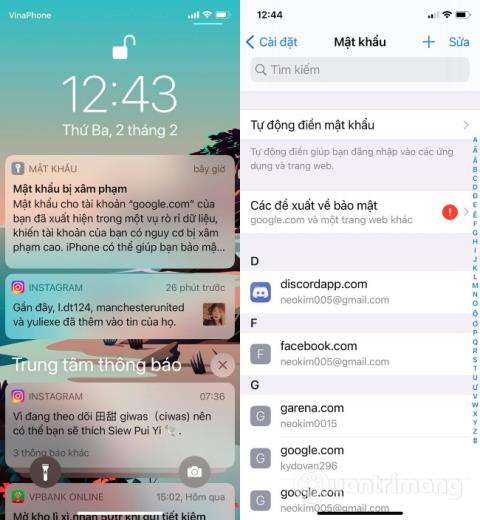
Jedného dňa som sedel a zrazu som na svojom iPhone, ktorý inštaluje iOS 14.5 beta, videl správu „Heslo bolo kompromitované“. Možno ste už o tejto funkcii počuli. Konkrétne iOS automaticky zistí a upozorní, ak sa vaše heslo objaví pri úniku údajov.
Pri príležitosti úniku spravím test tejto novej funkcie pre vaše pohodlie.

Oznámenie o ohrozenom hesle iOS 14
Po prvé, ako už bolo spomenuté, keď iOS 14 zistí, že sa vaše heslo objavilo pri úniku údajov, odošle na iPhone varovanie. Keď kliknete na upozornenie, dostanete sa na stránku správy hesiel v nastaveniach vášho iPhone .
Tu uvidíte v sekcii Bezpečnostné odporúčania červený výkričník . Ak chcete zobraziť podrobné bezpečnostné odporúčania, ktoré vám iOS 14 poskytuje, musíte kliknúť na toto.
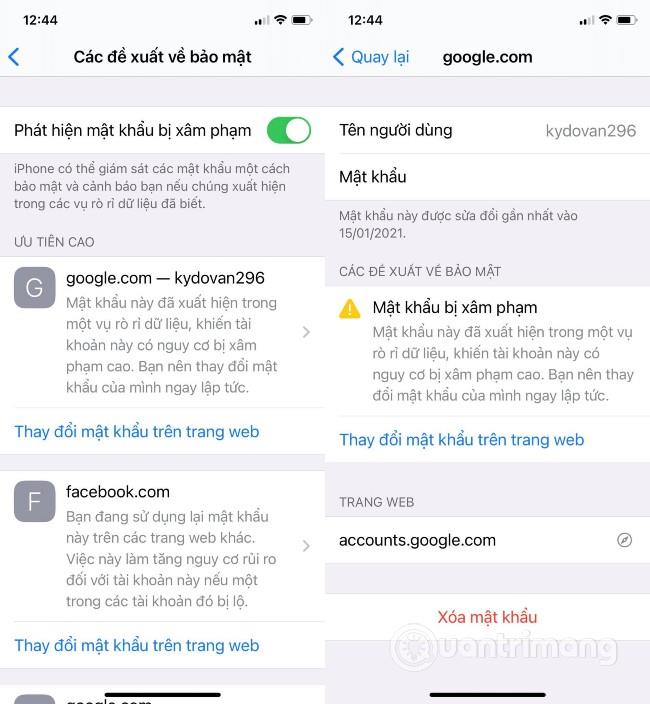
V sekcii Bezpečnostné odporúčania budete upozornení na účty, ktorých heslá sú odhalené v sekcii VYSOKÁ PRIORITA . Samozrejme, ak chcete dostať varovanie, musíte najprv povoliť zisťovanie narušeného hesla .
Hneď pod upozornením na napadnuté heslo sa zobrazí možnosť Zmeniť heslo na webovej stránke . Kliknutím na túto možnosť sa okamžite dostanete na stránku zmeny hesla zodpovedajúcej službe, kde vaše heslo uniklo. Napríklad účet, ktorého heslo uniklo, je Google, iOS 14 vás presmeruje na stránku Google na zmenu hesla.

V sekcii zmeny hesla má iOS 14 na podporu používateľov aj schopnosť automaticky generovať silné heslá. Tieto heslá majú kombináciu veľkých písmen, malých písmen a náhodných čísel. Silné heslá, ktoré navrhuje iOS 14, budú uložené v iCloud Keychain a dynamicky vyplnené na všetkých zariadeniach, ktoré zdieľajú váš Apple účet. Môžete tiež vyhľadať uložené heslá v Nastaveniach alebo sa opýtať Siri .
Okrem upozornení na únik hesla systém iOS 14 tiež zisťuje a poskytuje bezpečnostné odporúčania, ak používate rovnaké heslo pre mnoho rôznych webových stránok a služieb. Toto je zlý zvyk, ale mnohí používatelia vrátane mňa ho majú. Na vyriešenie tohto problému môžete okamžite použiť schopnosť systému iOS 14 navrhovať a ukladať heslá.
Kontrola zvuku je malá, ale celkom užitočná funkcia na telefónoch iPhone.
Aplikácia Fotky na iPhone má funkciu spomienok, ktorá vytvára zbierky fotografií a videí s hudbou ako vo filme.
Apple Music sa od svojho prvého uvedenia na trh v roku 2015 mimoriadne rozrástol. K dnešnému dňu je po Spotify druhou najväčšou platenou platformou na streamovanie hudby na svete. Okrem hudobných albumov je Apple Music domovom aj tisícok hudobných videí, 24/7 rádií a mnohých ďalších služieb.
Ak chcete vo svojich videách hudbu na pozadí, alebo konkrétnejšie, nahrajte prehrávanú skladbu ako hudbu na pozadí videa, existuje veľmi jednoduché riešenie.
Hoci iPhone obsahuje vstavanú aplikáciu Počasie, niekedy neposkytuje dostatočne podrobné údaje. Ak chcete niečo pridať, v App Store je veľa možností.
Okrem zdieľania fotografií z albumov môžu používatelia pridávať fotografie do zdieľaných albumov na iPhone. Fotografie môžete automaticky pridávať do zdieľaných albumov bez toho, aby ste museli znova pracovať s albumom.
Existujú dva rýchlejšie a jednoduchšie spôsoby, ako nastaviť odpočítavanie/časovač na vašom zariadení Apple.
App Store obsahuje tisíce skvelých aplikácií, ktoré ste ešte nevyskúšali. Mainstreamové hľadané výrazy nemusia byť užitočné, ak chcete objavovať jedinečné aplikácie a púšťať sa do nekonečného rolovania s náhodnými kľúčovými slovami nie je žiadna sranda.
Blur Video je aplikácia, ktorá rozmazáva scény alebo akýkoľvek obsah, ktorý chcete na svojom telefóne, aby nám pomohla získať obraz, ktorý sa nám páči.
Tento článok vás prevedie tým, ako nainštalovať Google Chrome ako predvolený prehliadač v systéme iOS 14.









